Questo articolo illustrerà il processo di aggiornamento da Fedora 21 a Fedora 22 utilizzando lo strumento di aggiornamento Fedora chiamato FedUp.
FedUp (FEDora UPgrader) è lo strumento ufficiale consigliato per l’aggiornamento delle distribuzioni Fedora (a partire da Fedora 18) alle versioni più recenti. FedUp è in grado di gestire gli aggiornamenti di Fedora tramite un repository di rete o un’immagine DVD come origine del pacchetto di aggiornamento.
Importante: Assicurati di avere il pacchetto FedUp installato sulla distribuzione Fedora che stai per aggiornare. Abbiamo praticamente aggiornato la nostra Fedora 21 a Fedora 22 nel nostro laboratorio di test senza alcun problema.
Avviso: Effettua un backup, se hai dati importanti, su un disco rigido esterno o un dispositivo USB prima di procedere con l’aggiornamento.
Aggiornamento da Fedora 20 a Fedora 21
1. Assicurati innanzitutto di effettuare un aggiornamento completo del sistema utilizzando il seguente comando, prima di procedere con la procedura di aggiornamento.
# yum update
Nota: Questo potrebbe richiedere diversi minuti a seconda della velocità della tua connessione di rete…
2. Dopo il completamento del processo di aggiornamento, assicurati di riavviare il sistema per rendere effettive le nuove modifiche.
# reboot
3. Successivamente, è necessario installare il pacchetto FedUp, se non è già installato.
# yum install fedup
4. Successivamente, inizia la preparazione all’aggiornamento aggiornando i pacchetti FedUp e Fedora-release eseguendo il seguente comando.
# yum update fedup fedora-release
5. Una volta aggiornati i pacchetti, esegui il comando FedUp (Aggiornamento Fedora), questo scaricherà tutti i pacchetti da un repository di rete.
# fedup --network 22
Ora attendi che il processo di aggiornamento finisca. Potrebbe richiedere del tempo, a seconda della memoria e della velocità di Internet.
In alternativa, puoi aggiornare un’installazione di Fedora alla versione più recente rapidamente, se hai l’ISO dell’ultima versione di Fedora 22.
[Segui queste istruzioni solo se stai pianificando di aggiornare Fedora utilizzando un’immagine DVD ISO o passa direttamente al passaggio #6…]
Prima di continuare ad utilizzare l’ISO di Fedora 22 per aggiornare la tua installazione di Fedora, controlla l’hash di Fedora 22 con quello fornito dal Progetto Fedora sulla pagina ufficiale, poiché un’ISO errata/corrotta potrebbe danneggiare il tuo sistema.
# sha512sum /path/to/iso/Fedora*.iso
Esempio di output
8a2a396458ce9c40dcff53da2d3f764d557e0045175644383e612c77d0df0a8fe7fc5ab4c302fab0a94326ae1782da4990a645ea04072ed7c9bb8fd1f437f656 Downloads/Fedora-Live-Workstation-x86_64-22-3.iso
Successivamente esegui il seguente comando per aggiornare Fedora all’ultima versione utilizzando l’immagine DVD ISO.
# fedup --iso /path/to/iso/Fedora*.iso
6. Una volta completato il processo di aggiornamento, riavvia il sistema.
# reboot
7. Appena il sistema si avvia, noterai un menu extra “Aggiornamento di sistema (fedup)” nel menu di avvio. Fai avviare il sistema dal menu “Aggiornamento di sistema”
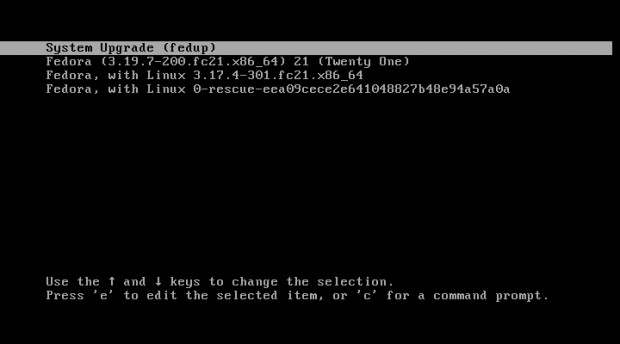
8. Potresti notare che il sistema ha iniziato l’aggiornamento. Questo richiederà del tempo considerevole, aggiornando l’intero sistema.
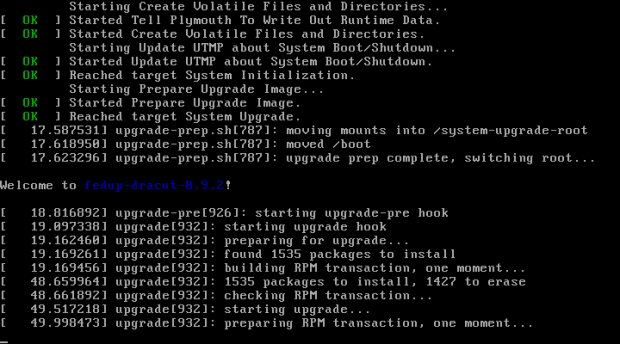
9. Una volta completato l’aggiornamento, il sistema si riavvia automaticamente, potresti notare il Menu di Avvio con il testo “Fedora 22“, Non interrompere l’avvio.
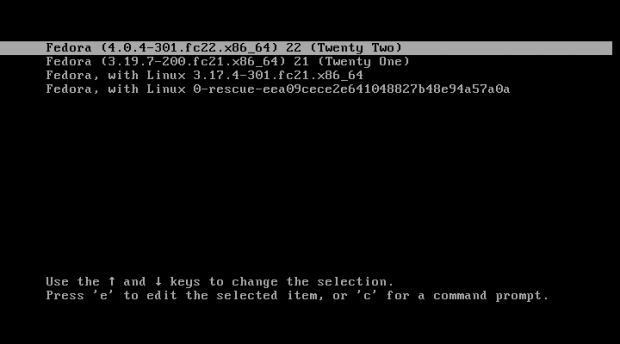
10. Potresti anche notare che il sistema si avvia nell’Ambiente Fedora 22. Guarda in basso a destra dell’immagine qui sotto.
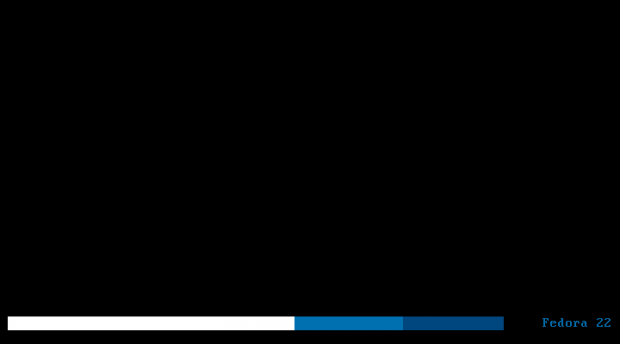
11. Una volta completato il processo di avvio, ti verrà presentata la schermata di accesso di Fedora 22. Inserisci le tue credenziali e accedi all’ambiente desktop Gnome di Fedora 22.
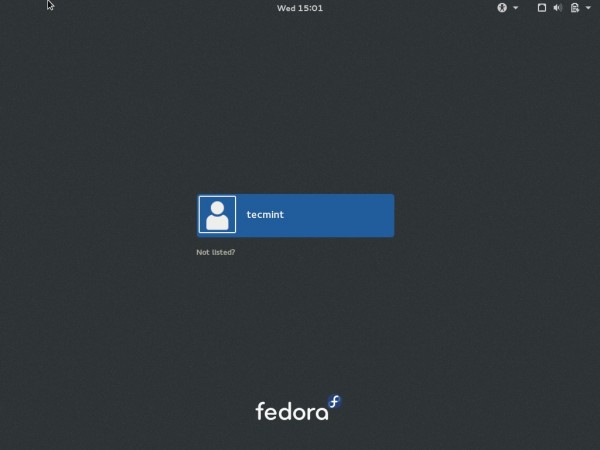
12. La prima schermata di Fedora 22 sembra molto chiara e trasparente…
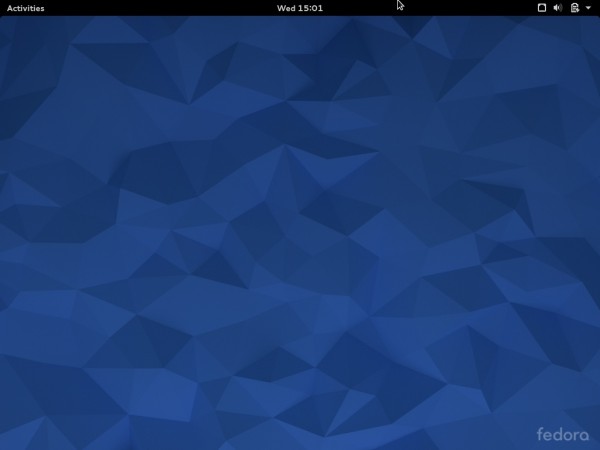
13. Verifica la versione di rilascio di Fedora.
# cat /etc/os-release
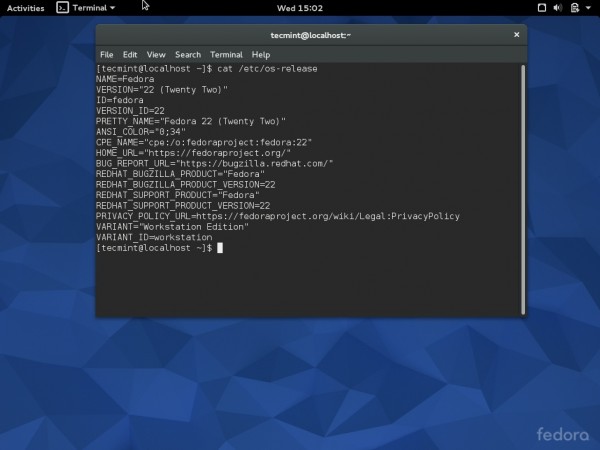
Stiamo creando nuovi articoli sull’installazione di Fedora 22 Workstation e Server, li pubblicheremo presto per te. Nel frattempo, se desideri scaricare e testare l’ultima versione di Fedora da solo, puoi scaricare l file ISO corretto dal link qui sotto.
Scarica Fedora: https://getfedora.org/
Source:
https://www.tecmint.com/upgrade-fedora-21-to-fedora-22-using-fedup-tool/













